Cara Memperbaiki Dashboard Admin WordPress Tidak Ditampilkan dengan Benar & CSS Tidak Memuat
Diterbitkan: 2021-12-10 Ketika dasbor admin WordPress tidak ditampilkan dengan benar, penyebab paling umum dari masalah ini adalah ketika CSS admin WordPress tidak dimuat dengan benar. Biasanya, masalah terjadi karena dasbor WordPress tidak muncul setelah login dan ini dapat dengan mudah membuat Anda panik. Cara umum lainnya adalah menu tidak ditampilkan di dashboard WordPress.
Ketika dasbor admin WordPress tidak ditampilkan dengan benar, penyebab paling umum dari masalah ini adalah ketika CSS admin WordPress tidak dimuat dengan benar. Biasanya, masalah terjadi karena dasbor WordPress tidak muncul setelah login dan ini dapat dengan mudah membuat Anda panik. Cara umum lainnya adalah menu tidak ditampilkan di dashboard WordPress.
Daftar Periksa Cepat untuk Memperbaiki Dashboard WordPress Tidak Ditampilkan dengan Benar
Sebelum kita menyelidiki mur dan baut untuk memperbaiki masalah lanjutan dari dasbor admin WordPress yang tidak ditampilkan dengan benar. Ini adalah daftar periksa dasar yang harus Anda gunakan saat memecahkan masalah dugaan masalah CSS admin WordPress tidak memuat dengan benar atau kasus White Screen of death di dashboard WordPress:
- Hapus cookie dan cache untuk mengesampingkan kemungkinan cookie dan cache yang menyebabkan masalah ini
- Perbarui browser web Anda ke pembaruan terbaru atau sebagai alternatif, coba muat situs di browser web lain atau mode penyamaran.
- Tingkatkan plugin dan tema di situs Anda
- Hapus atau hapus plugin WordPress yang baru ditambahkan
- Periksa apakah Anda mengalami masalah dengan menghabiskan bandwidth hosting web Anda.
- Coba muat situs dalam IP yang berbeda, Anda dapat meminta seseorang di tempat yang berbeda untuk memeriksa apakah situs tersebut rusak atau membuat hot spot dengan ponsel cerdas Anda.
Jika tidak ada solusi yang memperbaiki masalah ini, Anda tidak perlu panik karena masalah ini dapat diperbaiki dengan cepat. Penting bagi Anda untuk memahami penyebab umum masalah ini adalah lembar gaya CSS sisi admin yang rusak atau gaya CSS tidak dimuat dengan benar di bagian belakang.
Jika dasbor admin tidak ditampilkan dengan benar seperti yang ditunjukkan pada gambar di bawah, penyebab paling umum dari masalah ini adalah gaya CSS yang rusak.
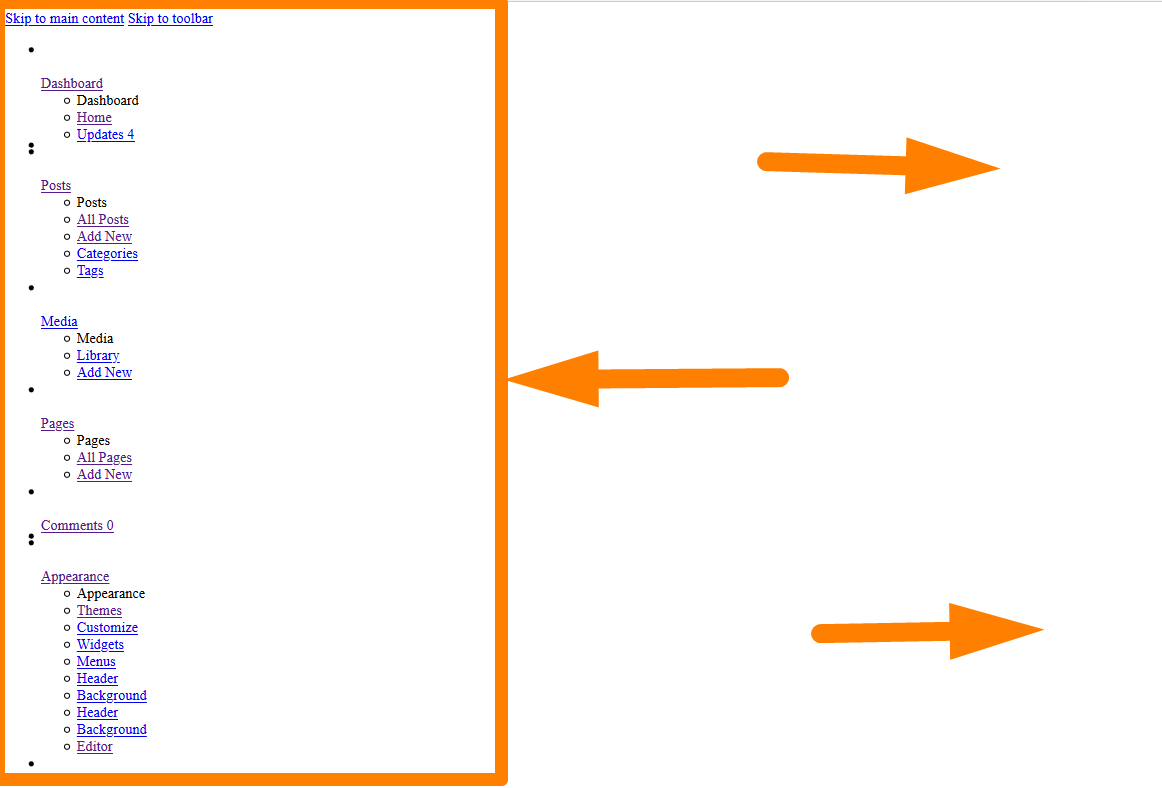
Solusi untuk dashboard admin WordPress tidak ditampilkan dengan benar?
Solusi untuk masalah ini adalah mengidentifikasi akar masalah yang dalam banyak kasus terkait dengan plugin baru yang baru saja Anda tambahkan yang merusak CSS admin.
Penyebab umum lainnya adalah tema baru atau cuplikan kode baru yang Anda perkenalkan di file functions.php yang merusak gaya admin.
Solusi Langkah demi Langkah untuk CSS Admin WordPress tidak Memuat dengan Benar
Masalah dapat diselesaikan dengan dua langkah jika disebabkan oleh CSS admin WordPress tidak memuat.
- Periksa dengan alat inspeksi browser Anda apakah semua gaya CSS di admin dimuat dengan baik . Klik kanan pada browser Anda dan pilih Inspect Element seperti yang ditunjukkan di bawah ini:
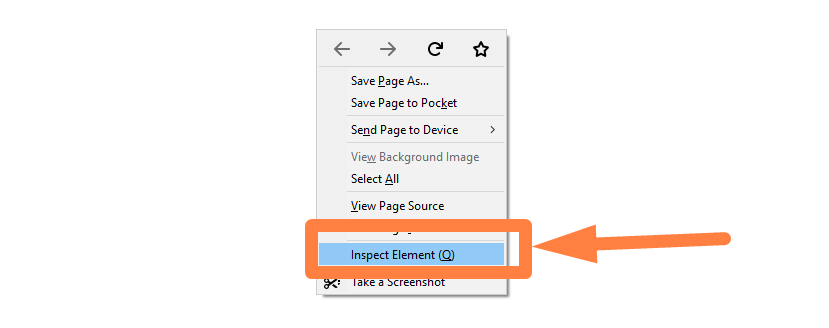
- Periksa Konsol JavaScript Anda jika ada kesalahan yang dihasilkan oleh salah satu plugin atau tema yang telah Anda tambahkan baru-baru ini.
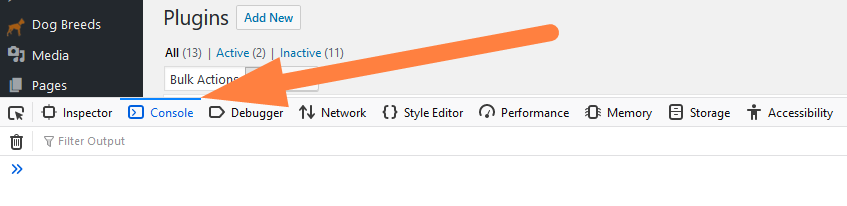
- Jika gaya tidak dimuat di Alat Inspektur > Jaringan, Jika tidak memuat, muat ulang halaman saat alat Inspeksi terbuka.
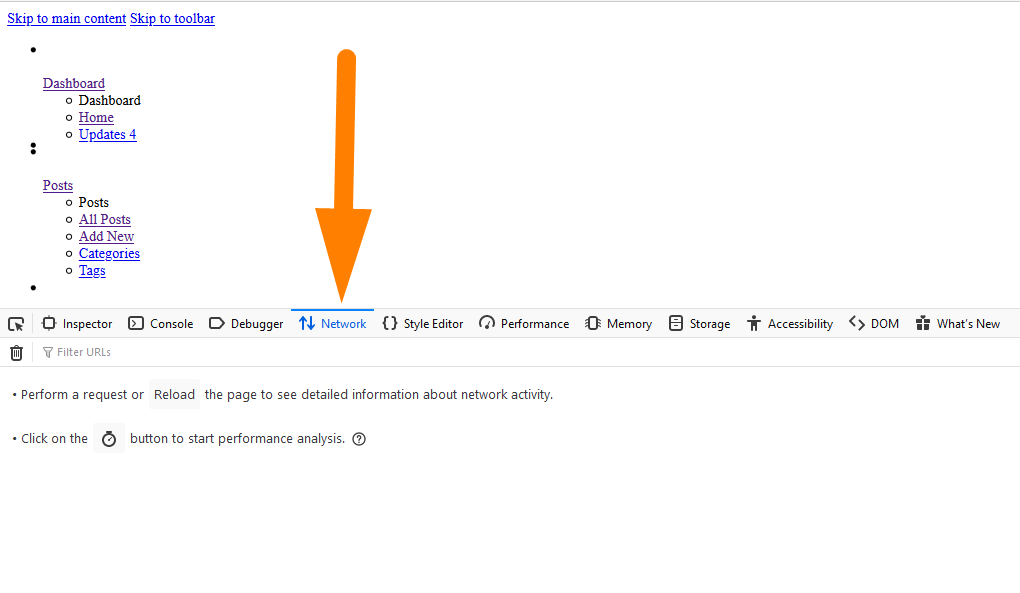
- Buka dasbor admin WordPress yang tidak ditampilkan dengan benar dan cari menu plugin dan navigasikan ke halaman Plugin dan nonaktifkan semuanya menggunakan kotak centang.
- Jika masalah telah diperbaiki, penyebabnya adalah plugin dan Anda harus mengaktifkannya satu per satu untuk menemukan penyebab dasbor admin tidak ditampilkan dengan benar . Status 200 Http menunjukkan bahwa file dimuat dengan benar.
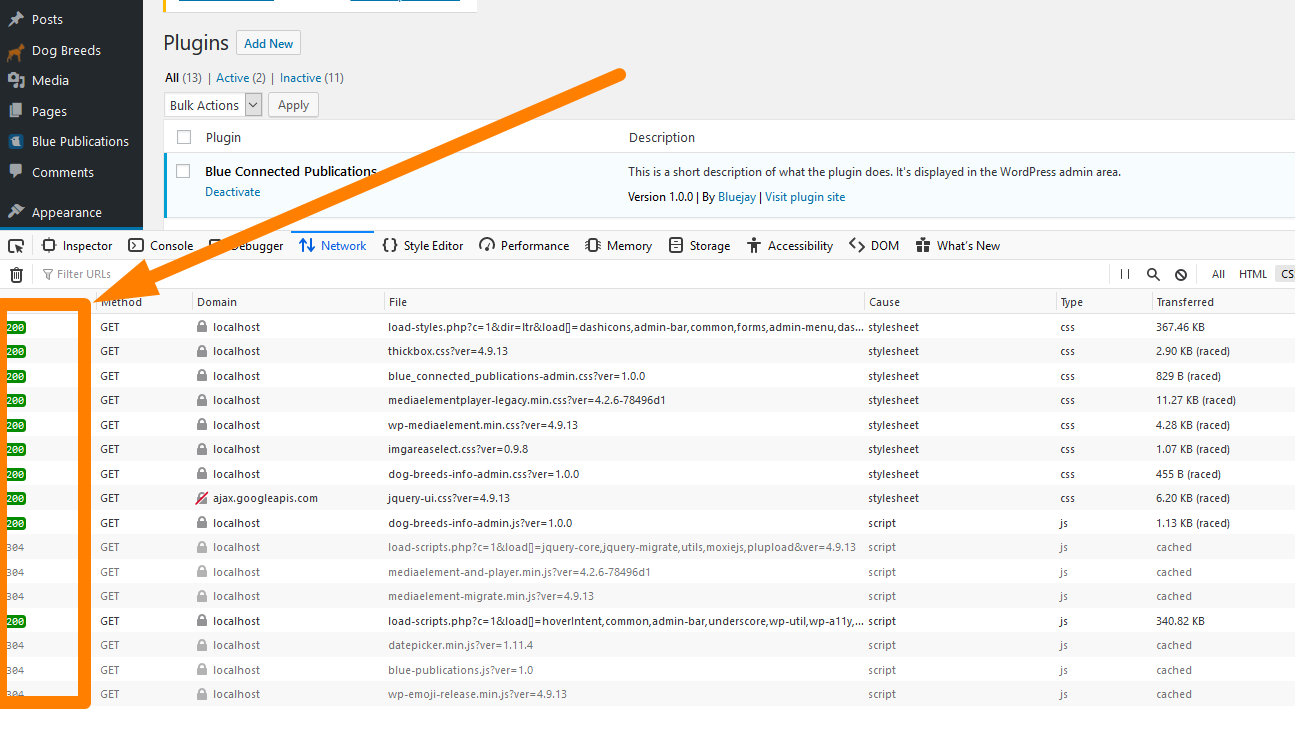
- Ganti plugin dengan plugin lain yang serupa yang dikodekan dengan baik dan tidak akan merusak CSS admin WordPress.
- Jika itu adalah tema yang menyebabkan masalah untuk kembali ke tema WordPress default dan selesaikan masalah dengan memperbaiki cara gaya diantrekan di tema WordPress Anda, terutama tema yang memiliki opsi administrasi.
Ikon Dasbor WordPress tidak Ditampilkan
Jika situs WordPress Anda tidak ditampilkan dengan benar di ikon dasbor admin, kemungkinan besar penyebabnya adalah pemuatan CSS yang rusak dan dapat diperbaiki dengan menonaktifkan semua plugin dan mengubah ke tema default seperti yang telah kami uraikan di atas.

Saat Anda kembali ke tema default, Anda sekarang dapat mengurutkan plugin satu per satu untuk mengetahui plugin baru mana yang Anda perkenalkan yang menyebabkan kekacauan.
Masalah lain dengan ikon dapat berupa fungsi menu pendaftaran yang rusak yang menggunakan kait admin_menu dan tanda hubung. Ini mungkin masalah plugin dan Anda dapat memperbaikinya dengan menonaktifkan semua plugin dan menemukan plugin mana yang menyebabkan masalah CSS yang rusak.
Dasbor WordPress tidak Muncul Setelah Masuk Layar Putih Kematian
Dashboard WordPress tidak muncul setelah login adalah apa yang secara teknis disebut sebagai White Screen of Death.
Dalam kebanyakan kasus, Anda hanya akan melihat layar putih tanpa konten sama sekali setelah Anda masuk ke dasbor WordPress Anda seperti yang ditunjukkan pada gambar di bawah ini:
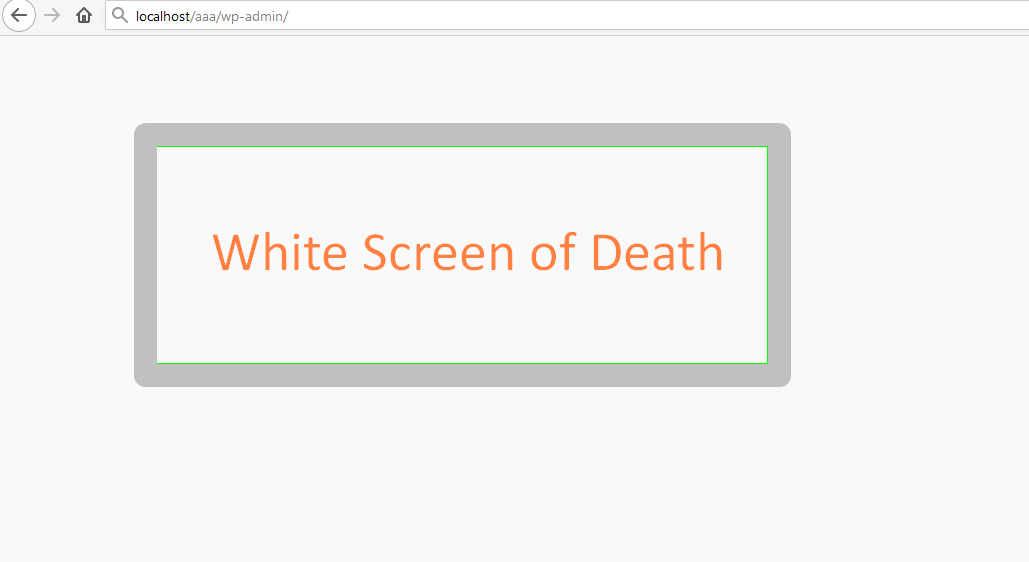
Masalah ini terkait dengan plugin yang rusak dan harus diselesaikan seperti yang telah kami uraikan pada langkah-langkah di atas untuk mengatasi masalah CSS admin WordPress tidak memuat.
Karena dalam hal ini, Anda tidak dapat mengakses dashboard tidak seperti masalah jika admin CSS tidak memuat, jadi kita perlu memiliki FTP atau CPanel, akses web hosting untuk mengatasi masalah ini. Berikut ini adalah langkah-langkah yang harus Anda lakukan:
- Masuk ke CPanel hosting web Anda atau gunakan klien FTP seperti Filezilla untuk mengakses folder root public_html tempat situs WordPress Anda diinstal.
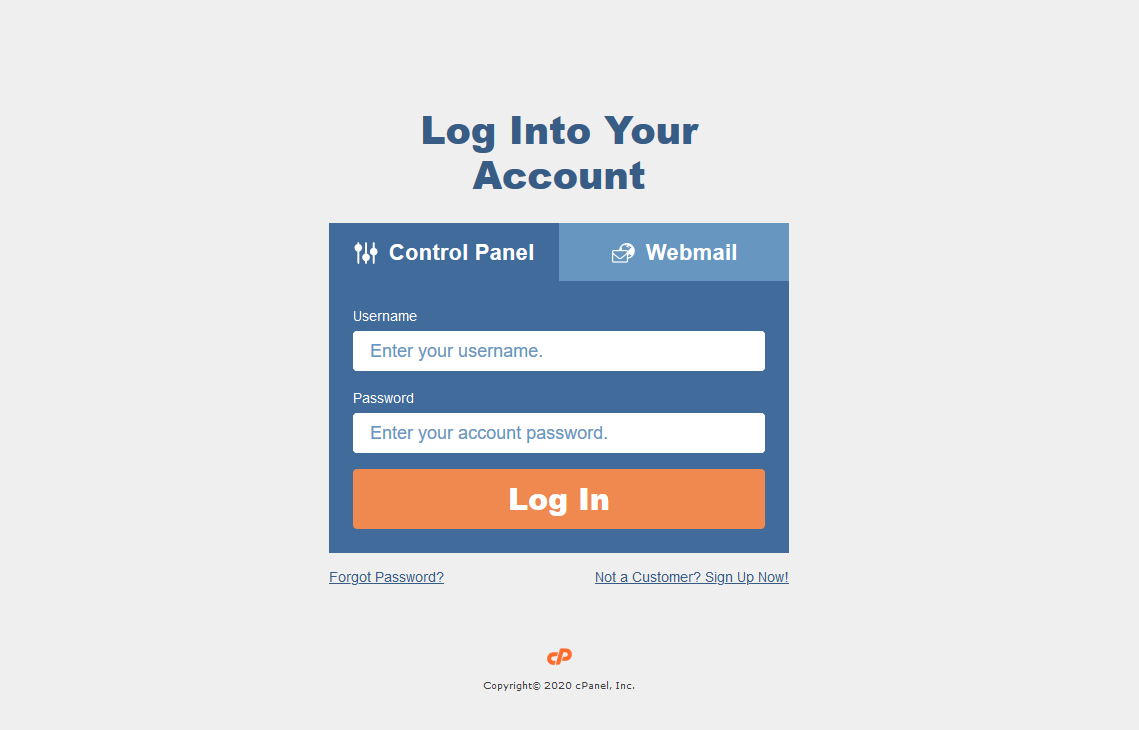
- Jika Anda memilih untuk menggunakan CPanel untuk mengakses instalasi root situs WordPress Anda, klik ikon pengelola file di CPanel untuk mengakses folder public_html tempat situs Anda berada.
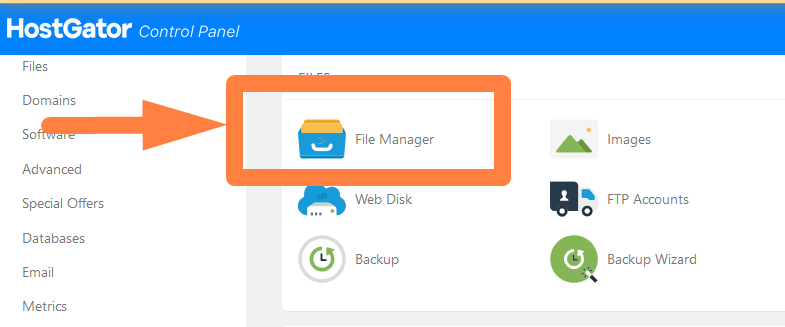
- Temukan folder file Anda dan navigasikan ke folder wp-content lalu Anda ganti nama folder plugins menjadi sesuatu seperti old_plugins dan buat folder plugin baru dengan nama plugins.
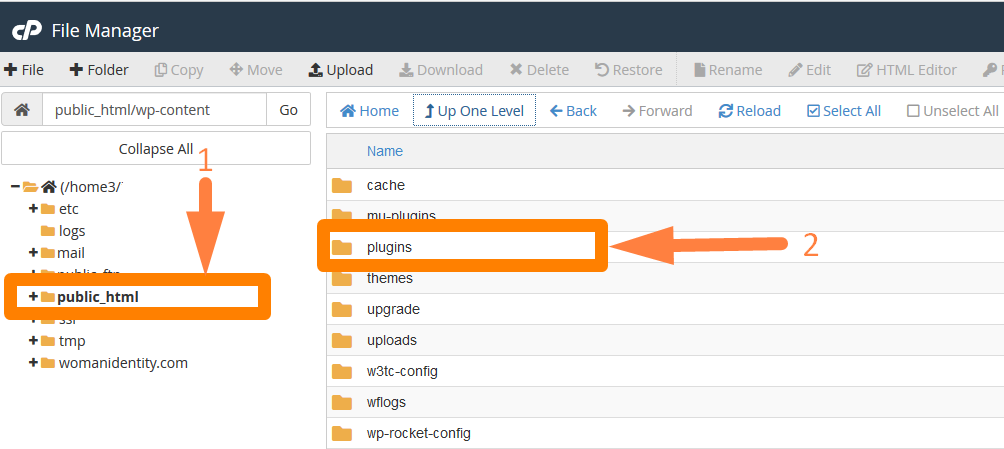
- Ini akan secara otomatis menonaktifkan semua plugin Anda dan mengembalikan situs Anda tanpa fungsionalitas plugin.
- Anda sekarang harus mengaktifkan plugin satu per satu saat Anda memilahnya untuk mengetahui plugin mana yang menyebabkan masalah dasbor WordPress ini tidak muncul setelah login.
Membungkus
Selama bertahun-tahun, saya telah memperbaiki beberapa situs dengan CSS admin WordPress, tidak memuat masalah dan dalam banyak kasus, masalahnya terkait dengan plugin yang memuat CSS di admin dengan cara yang salah. Beberapa kasus luar biasa dari panel admin WordPress yang tidak muncul disebabkan oleh tema WordPress yang dikodekan dengan buruk.
Penting juga bahwa setiap pengembang plugin WordPress memahami semua standar pengkodean untuk plugin dan khususnya bagaimana mengantrekan skrip dan gaya plugin dengan benar. Akhirnya, ada kerangka pengembangan plugin OOP hebat yang telah saya gunakan di beberapa proyek plugin WordPress yang menurut saya sangat berguna.
Artikel Serupa
- Cara Mengatur Ulang Kata Sandi WordPress dari PHPMyAdmin
- Cara Mendapatkan ID Pesanan Di Woocommerce
- Cara Menambahkan Latar Belakang Kustom Untuk WooCommerce
- Cara Mendapatkan Jenis Posting Kustom di WordPress
- Cara Menambahkan Jenis Posting Kustom ke 'sekilas' Dashboard Widget WordPress
- Cara Menghapus Google Font dari Situs WordPress
- Cara Membuat Tautan WooCommerce ke Kategori
- Cara Membuat Pemberitahuan Admin WooCommerce untuk Plugin – Pengembangan WooCommerce
- Cara Membuat Halaman Anak Di WordPress
- Cara Menghapus Item Menu Admin WordPress Secara Terprogram Tanpa Plugin
- Cara Mengubah URL Situs WordPress tanpa Akses Dasbor
- Cara Membuat Bidang Kotak Centang di Halaman Checkout WooCommerce
- Cara Masuk ke Admin WooCommerce
- Cara Memulihkan Kata Sandi WordPress di Localhost
- Cara Mengakses Dasbor Admin WordPress atau Masuk ke Dasbor WordPress Anda
- Cara Mendapatkan Alamat Email Admin di WordPress
- Cara Memuat Font di WordPress
- Cara Menghapus Header di Tema WordPress
- Cara Mendapatkan URL Kategori WooCommerce
- Hapus Hash # dari URL WordPress dengan Trik Sederhana
